Win10怎么设置不使用开始菜单而使用开始屏幕?
来源:PE吧 作者:Bill 发布于:2019-01-26 11:08:43 浏览:2434
由于每个电脑用户的使用习惯不一样,有些用户不喜欢开始菜单,倒是喜欢像win8系统那样的开始屏幕,开始菜单其实偏向win7系统,开始屏幕就偏向win8系统,但是开始屏幕使用的用户还真不多,也许大家都习惯了使用开始菜单吧,但有些用户还是喜欢开始屏幕,所以PE吧就给大家带来了win10怎么设置不使用开始菜单而使用开始屏幕的方法。
方法/步骤:
1、win10默认的开始菜单,设计上采用更加扁平化的风格,跟win7的开始菜单还是不一样的,但本质功能上还是一样的;
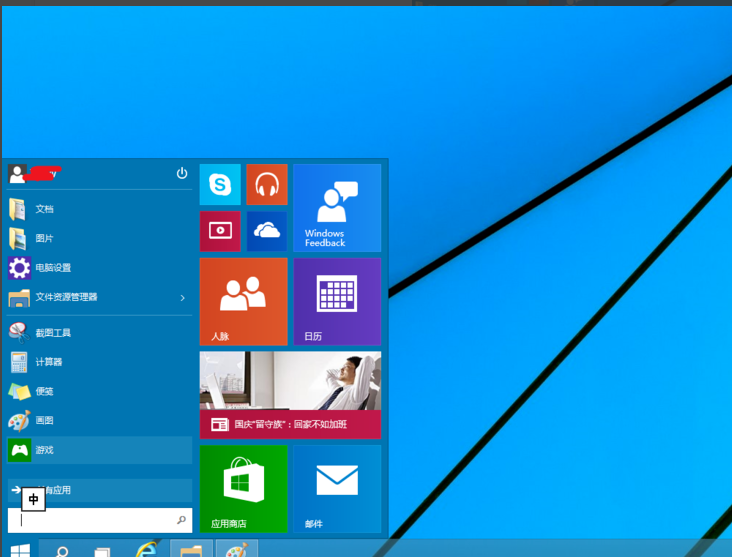
2、右键点击底部状态栏,在打开的菜单项中选择属性;
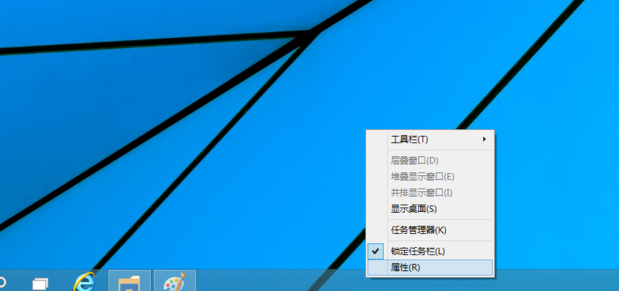
3、任务栏和“开始”菜单属性窗口,选择“开始”菜单;
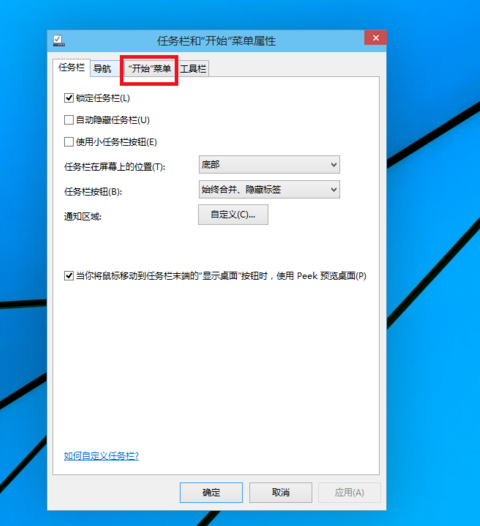
4、默认会勾选使用“开始”菜单而非“开始”屏幕,如果想要设置成“开始”屏幕,就直接取消勾选好了;
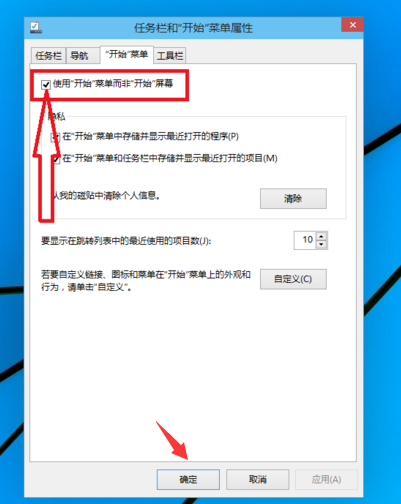
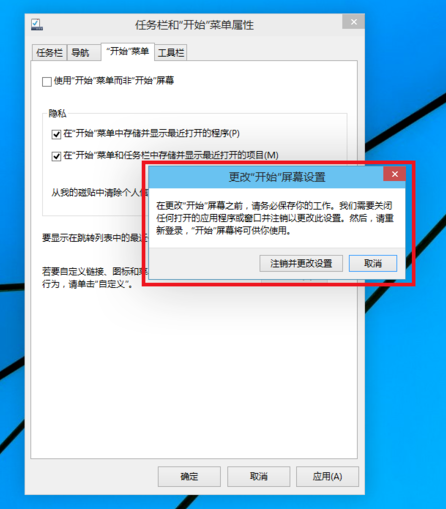
以上就是win10怎么设置不使用开始菜单而使用开始屏幕的方法,如果大家都想设置开始屏幕而不是开始菜单的话,可以按照这篇文章的方法步骤进行操作哦。要想了解更多windows资讯,请继续关注PE吧。



